LINEには、日程を調整できる「LINEスケジュール」という機能があります。友人や夫婦など家族間でスケジュールを管理・共有できる、とても便利な機能です。

本記事では、LINEスケジュールのメリットや使い方をご紹介します。また、LINEスケジュールと似ている「イベント機能」との違いについても、まとめてみましょう。
Part1:LINEスケジュールを共有するメリット
LINEスケジュールは、LINE上で飲み会やイベントなどへの出欠を簡単に共有・管理できる機能です。この機能を使うと、どのようなメリットがあるのでしょうか?
1メリット1:LINEグループや大人数での予定を決めやすい
大人数でのスケジュールを決める時に、1人1人とやり取りするのは大変です。そんな時には、LINEスケジュールを活用することで、予定を合わせやすいでしょう。
2メリット2:お互いのスケジュールを把握できる
夫婦間や友人同士で、お互いのスケジュールを一目で把握することができます。LINEでつながっている友人や家族と、予定を決めやすいでしょう。
Part2:LINEスケジュールを共有する仕方
夫婦間や友人たちと、スケジュールを作って、共有する方法は3つあります。それぞれまとめてみましょう。
LINEグループ内で共有する/友達に送る方法
グループ内でスケジュールを作れば、グループ内の全員がスケジュールの回答・確認ができます。
やり方は以下の通りです。
ステップ1:トークルームを開き、左下にある「+」ボタンをタップ
ステップ2:「日程調整」を選択し、イベント名と内容を入力する
ステップ3:「日程選択」をタップして、候補日を選択する(複数選択可能)
ステップ4:「メンバー招待」をタップし、送信する
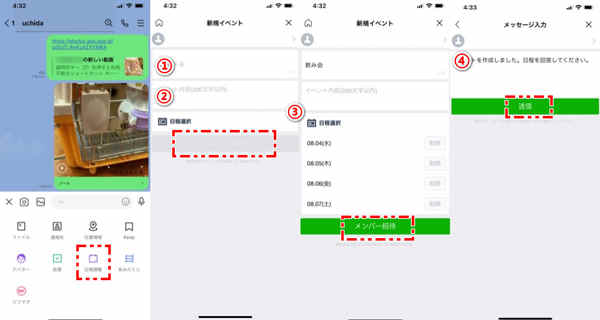
友だちではない人を招待する方法
この方法を利用すれば、友達追加していない相手であっても、スケジュール機能を使えます。
やり方は以下の通りです。
ステップ1:スケジュールを作った時に発行されるURLをコピーする
ステップ2:グループ外のメンバーに、そのURLを個別に送る
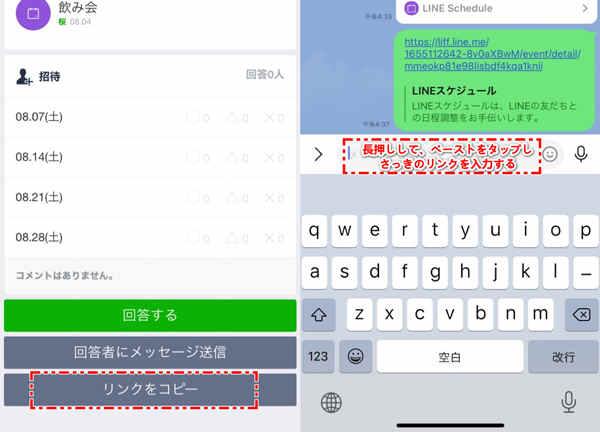
Part3:LINEスケジュールとイベント機能の違い
LINEスケジュールと似た機能として「イベント機能」というものがあります。LINEのイベント機能は、LINEに搭載されているカレンダーに予定を入力して、トークメンバーに共有できる機能です。グループ内のメンバー限定で、予定を確認でき、予定への参加可否や予定日が近づいてきた時の通知設定もできます。
この2つは機能が似ているため、どうやって使い分けてよいか分からない…と言う人もいるでしょう。使い分けのポイントは、ずばり「イベントの日程が決まっているかどうか?」です。
- 日程がすでに決まっていて、参加者の出欠を取りたい場合には「イベント」がおすすめです。一方、日程がまだ決まっておらず、参加者の都合のよい日にちを知りたいという場合には、「スケジュール」を使いましょう。
- またスケジュールでは、複数のトークルームで告知を共有できるのに対して、イベントに関しては1つのトークルームでのみ告知が可能です。いくつかのトークルームを使って告知をしたい場合には、スケジュール機能を使いましょう。
その他の違いは以下の通りです。
| スケジュール機能
|
イベント機能
|
|
|---|---|---|
予定の入力 |
場所や時間は入力できない |
時間帯まで入力できる |
参加の可否の詳細 |
複数の日程から選択ができる |
イベントに参加するか、しないかの二択のみ |
対象範囲 |
LINEの友だちやグループ、つながっていない友人も可能 |
トークルーム限定 |
通知機能 |
なし |
イベント期日が近づくと通知あり |
ノート・タイムラインへの投稿 |
できない |
できる |
Tips:LINEデータの管理を専門家にお任せ
LINEには、夫婦間や友人同士で、予定やworksを管理・共有する機能が充実しています。LINEでやりとりする内容は重要なものも多く、大事なデータを失うととても困ります。そこでおすすめしたいのが、プロのLINEデータを管理するソフト - iMyFone iTransor for LINEです。今回は機能の中に一番人気の「機種変更する際LINEトーク履歴を異OS間転送する方法」を紹介します。
iTransor for LINEの優れている機能:
- 【異OSデータ転送】AndroidとiOSの間(iOS⇔Android)でLINEトーク履歴の転送が簡単に実現。
- 【バックアップから復元】本ソフトでバックアップしたLINEデータをiPhone・Android端末に完全復元できる。
- 【無料バックアップ・閲覧】バックアップとバックアップしたファイルのプレビューは無料で行える。
- 【選択的にエクスポート】バックアップファイルをプレビューしてから選択的に欲しいデータのみPCにエクスポートし、永遠に保存できる。保存したファイルはすべてのメディア付けのデバイスに閲覧できる。
具体的な異OS間データ転送する仕方:
ステップ1:転送元と転送先のデバイスをPCに接続して、「AndroidとiOSデバイスの間でLINEデータ転送」を選択し、「スタート」をクリックします。

ステップ2:転送元としてのAndroidデバイスをGoogleドライブでバックアップします。

ステップ3:次にLINEをフルバックアップするためにまず端末で「適当の暗証番号」を入力して、次にPCで先入力した暗証番号を同じく入力します。

ステップ4:次に自動的にメディアを含めてすべてのデータを転送するために必要なソフトをダウンロードします。Androidデバイスで「設定」>「アプリ」>「iTransor Assistant」>「権限」の手順で進んで、ストレージの権限を「オン」にします。そしてPCに「完了」ボタンをクリックします。

ステップ5:転送先に同じLINEアカウントをログインして、最後のデータ転送成功するまでそのまま待ってください。

こうすると異OS間の転送が成功です。今公式方法ではできない異OS間のトーク履歴を転送することを確実に実現できるようになります。
iTransor for LINEを利用し、異OS間LINEデータ転送のチュートリアルビデオをご覧ください!
Note:
同OS間のトーク履歴転送はより簡単なので、具体的には「LINEトークを引き継ぎする方法~iPhoneからiPhoneに」をご覧いただけたらすぐ分かります。
まとめ
本記事では夫婦間や友人同士で、スケジュールの共有をするのに便利なLINEのスケジュールについてまとめました。LINEスケジュール機能を使えば、簡単に日程調整ができます。 LINEにはスケジュール管理・共有など重要なデータも多いので、LINEに関するデータ管理は専門家の – iTransor for LINEにお任せください。バックアップ・復元・転送・保存、多くの機能が揃えているので、今すぐ無料版を試してみましょう!


